如要使用智慧型手錶,請先使用 Wear OS 應用程式將手錶連線至手機。
搭載 Wear OS 3 的手錶與 Wear OS 應用程式不相容。瞭解如何在手錶上找出作業系統版本。如果您使用的是 Galaxy Watch 4 系列,請按照這些步驟設定手錶。
重要事項:以下步驟適用於 Wear OS,且可能會因裝置製造商、裝置本身和軟體版本而異。
事前準備
- 為手錶和手機充電。
- 在手機上開啟藍牙功能。
- 確認手錶和手機相容。
取得 Wear OS 應用程式
你可以前往 Google Play 商店下載 Wear OS 應用程式。
首次設定手錶
- 開啟手錶。
- 在手機上開啟 Wear OS
。
- 輕觸 [進行設定]。
- 按照手錶畫面上的指示選擇所需語言,並接受《服務條款》。
- 按照手機畫面上的指示操作,直到畫面顯示手錶的名稱。
- 輕觸手錶的名稱。
- 如果畫面上未顯示手錶名稱,請試試這些步驟。
- 手機和手錶上將顯示配對碼。
- 配對碼相同:在手機上輕觸 [配對]。這可能需要幾分鐘的時間。
- 配對碼不同:重新啟動手錶,然後再試一次。如果配對碼仍不相符,請試試這些疑難排解步驟。
- 按照畫面上的指示完成設定。
提示:裝置與手錶成功連線後,Wear OS 應用程式會顯示「已連線」。如未成功連線,手錶螢幕會顯示「已中斷連線」圖示 。
如果先前已設定過手錶
使用新手機設定手錶
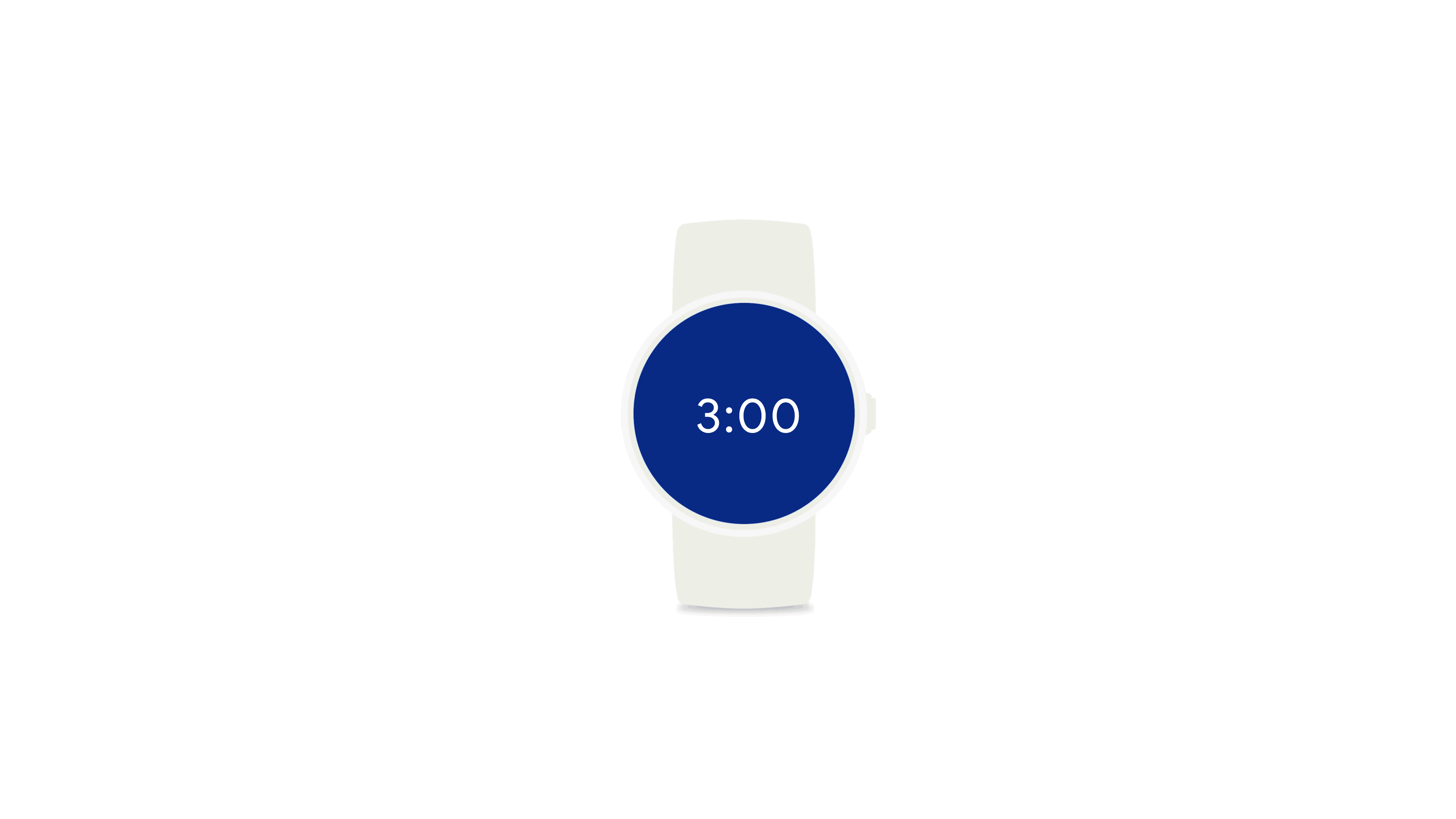 使用手機設定其他手錶
使用手機設定其他手錶
重要事項:
- 手錶一次只能與一支手機連線。如要將手錶與其他手機搭配使用,請先中斷與目前手機的連線。
- 將手錶恢復原廠設定後,系統會清除手錶上的所有應用程式、設定和資料。
- 如果螢幕未亮起,請輕觸螢幕喚醒手錶。
- 從螢幕頂端向下滑動,然後依序輕觸「設定」圖示
「系統」。
- 在某些手錶上,必須向左滑動才能看到這個選項。
- 捲動畫面並輕觸「中斷連線並重設」圖示
。
- 如果沒有看到這個選項,請輕觸「與手機解除配對」圖示
。
- 如果沒有看到這個選項,請輕觸「與手機解除配對」圖示
- 輕觸「完成」圖示
以確認這項操作。
- 在要連線的手機上,開啟 Wear OS
。
- 輕觸 [進行設定]。
- 手錶重新啟動後,按照畫面上的指示操作。
提示:
Android 手機可與多支手錶搭配使用。如何新增其他手錶:
- 在手機上開啟 Wear OS
。
- 在已連線手錶的名稱旁,依序輕觸向下箭頭
「新增手錶」。
- 按照畫面上的指示完成設定。
變更手錶的語言
手錶和手機一律會使用相同的語言。如要變更手錶的語言,請變更手機使用的語言。
取得進一步協助
如果無法順利設定手錶,請試試這些疑難排解步驟。